雖然這似乎有悖于微軟的形象,但確實有大量的開源工具可供微軟管理員使用,其中許多工具是由微軟本身托管在CodePlex上的,CodePlex是這家公司的免費開源項目托管網站。

CodePlex上提供的工具種類繁多,常常極其出色。無論你管理的對象是Windows、Windows Server、SharePoint、Exchange還是其他系統,CodePlex這個豐富的資源都能充實你那只以微軟為主的工具箱,而且價格很合理:免費。
CodePlex上的這12個項目是其中的幾個佼佼者,但該網站提供了另外成千上萬個項目,IT專業人員和開發專業人員都能受益匪淺。祝用得開心!
Windows 7/8 USB/DVD下載工具
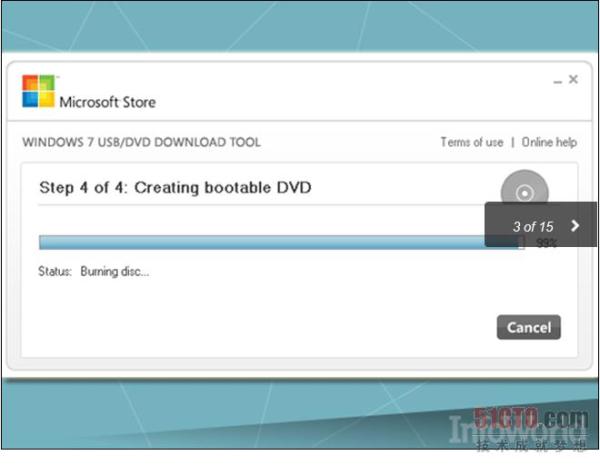
鑒于微軟支持XP的截至期限是2014年4月份,現在可以遷移到Windows 7/8了。Windows 7/8 USB/DVD下載工具(http://wudt.codeplex.com/)可以幫助你制作一份Windows 7/8 ISO映像文件,然后把它安裝到可啟動的DVD或USB驅動器上。誠然,網絡部署方法通常為安裝映像文件提供了更快的手段,不過小公司可能仍然采用逐臺電腦手動部署的方法。從ISO文件安裝Windows通常意味著,啟動你現有的操作系統,下載一款ISO掛載解決方案(比如Magic Disk),然后再掛載并安裝新的操作系統。這個工具大大加快了這個過程,只要系統的BIOS支持USB啟動,而且在BIOS中更改了諸驅動器的啟動順序。
Terminals
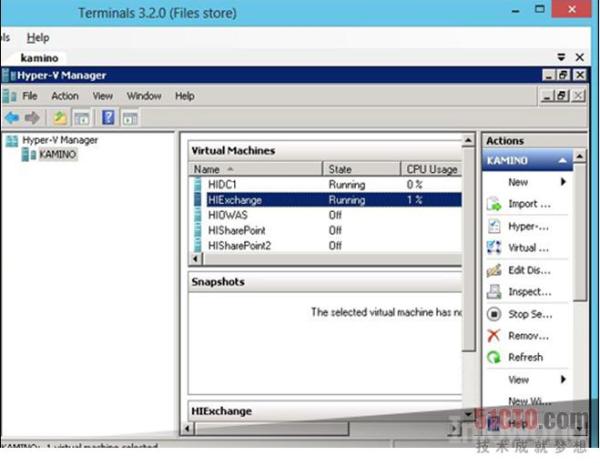
許多IT管理員每天都要與多個RDP連接打交道。我們可以借助內置的Remote Desktop Connections(遠程桌面連接)工具,繼續使用現有的管理方法,也可以借助Terminals(http://terminals.codeplex.com/),提高管理水平。Terminals是一種安全的、多標簽頁的終端服務/RDC,極其穩定可靠,易于使用,適合管理多系統。支持的服務器協議包括:Windows RDP、VNC、VMRC、SSH、Telnet、RAS、ICA Citrix、HTTP和HTTPS。我其實喜歡這款工具的地方在于,Terminals找到了我當前的RDP連接后,把那些連接自動導入到該工具中,這樣很容易入手。其余部分相當直觀。務必要細讀說明文檔,以便盡快熟悉Terminal更高級的功能特性。
日志性能分析(PAL)
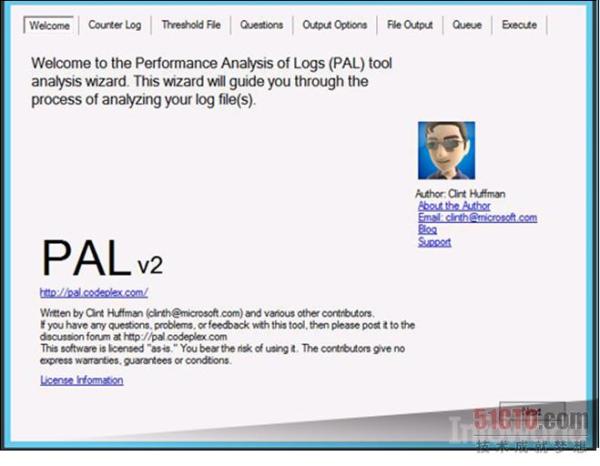
還記得以前你為了通過微軟認證考試、考取微軟認證系統工程師(MCSE),要記住十大性能計數器的日子嗎? 可實際上,你不知道如何真正使用性能監控方法來查明問題的根源,因為你并不確信需要收集哪些對象/計數器,又如何分析它們。好了,日志性能分析(又叫PAL,http://pal.codeplex.com/)有助于使用PowerShell腳本,快速分析性能數據。其中一項出色的功能是,它為家喻戶曉的微軟產品內置了諸多閾值文件,比如IIS、SQL、SharePoint、Exchange、BizTalk和活動目錄等產品。
SharePoint Manager 2013
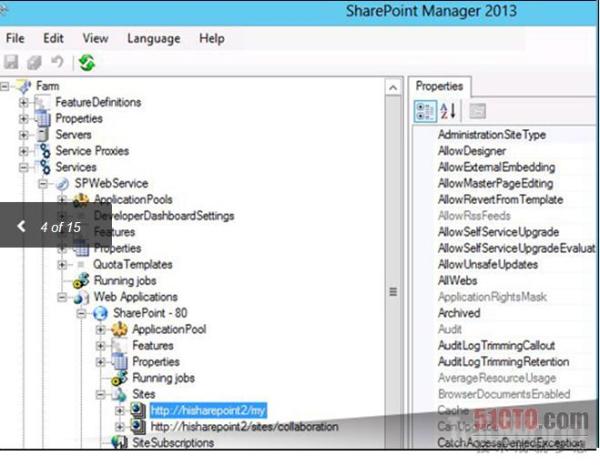
SharePoint Manager 2013(http://spm.codeplex.com/)讓你可以瀏覽本地集群上的每一個站點,并且向下深入分析,查看每一個資產。這款SharePoint"對象模型資源管理器"還提供了面向SharePoint 2007、SharePoint 2010和Office 365的SharePoint 2013 Online(該產品并非免費)的版本。一開始我還以為這款工具更加偏重開發方面;在大多數情況下,我發現確實如此。不過,SharePoint模糊了這條界線,原因在于SharePoint管理員可能身兼數職,而不是安裝和配置服務器后,就可以撒手不管了。唯一要注意的地方是,你直接處理的是SQL數據庫信息(沒有"撤消"按鈕),所以務必要小心。
Squiggle
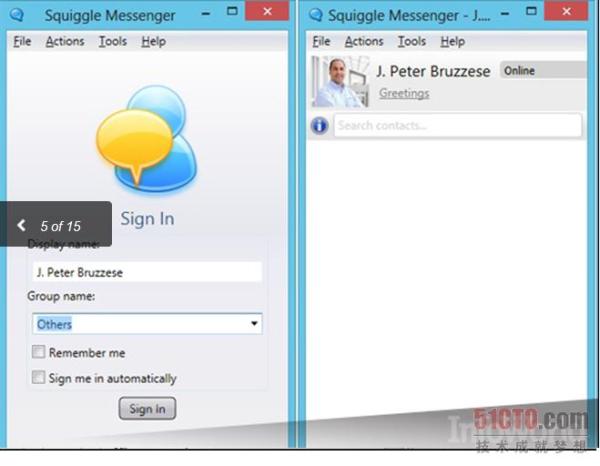
Squiggle(http://squiggle.codeplex.com/)是一款很有意思的工具,很適合可能沒有Office 365及Lync通訊產品的小企業。它是一款不需要服務器的局域網聊天工具;一旦你安裝上它,就隨時可以使用。除了作為在你的局域網上使用的IM工具外(如果你需要,也可以讓它在多個局域網上使用,不過必須為此使用Squiggle Bridge),還可以用它來傳送文件、進行語音聊天及處理更多事務。除了其他許多功能特性外,它還有聊天及狀態歷史記錄、表情符、聲音提醒以及托盤彈出。
RamHook
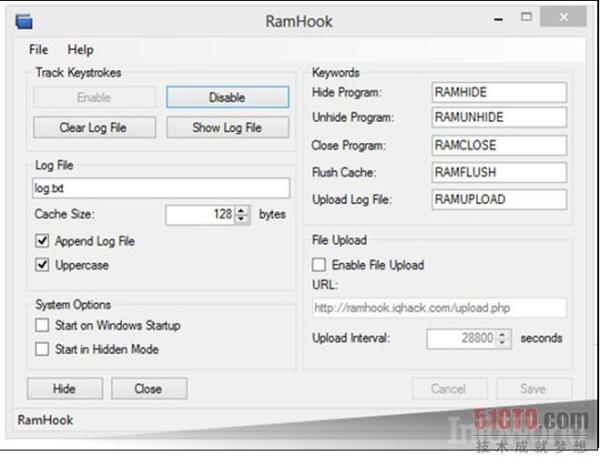
RamHook(http://ramhook.codeplex.com/)與本文介紹的其他工具有點不一樣。它是一款開源擊鍵記錄應用程序,提供了捕獲所有鍵盤輸入,并記錄到一個文件中這種功能。我在測試時發現,它工作起來相當順暢。你可以在隱藏模式下運行它,將日志文件上傳到某臺指定的Web服務器。不過令人費解的是,CodePlex網站上沒有一個人評價這款工具,可它又是下載量比較高的工具之一(目前已有7萬人次下載)。所以,即便你沒打算在自己的環境中使用該工具,也應該考慮到它被別人所使用。
Corefig for Windows Server 2012 Core and Hyper-V Server 2012
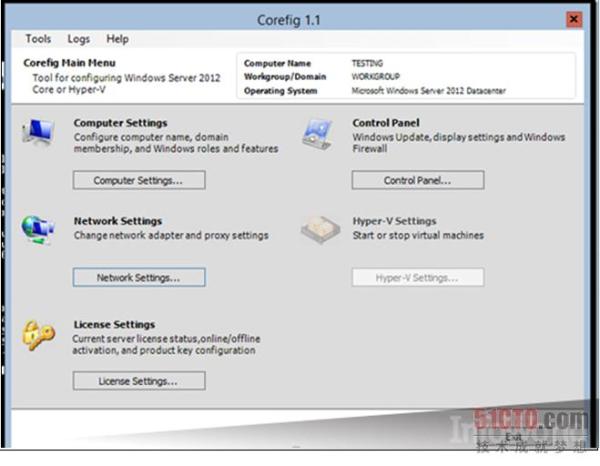
從Windows Server Core的第一個版本開始,我就迫切想找到一款GUI配置工具,而不是完全依賴命令行。就這個方面而言,Core Configurator讓人喜出望外;同樣的一群開發人員現在開發出了Corefig for Windows Server 2012 Core and Hyper-V Server 2012(http://corefig.codeplex.com/)。
這款基于PowerShell的GUI工具讓你可以配置所有主要的服務器設置,包括服務器名稱及域加入、遠程桌面連接設置、網絡設置、防火墻設置、Windows更新及更多的設置。Server 2012有點不一樣,原因在于,如果你想在混合模式下運行,就可以換上或換下GUI。而有時候,你需要快速調整設置,而使用Corefig在這方面有所幫助。
Start Screen Button
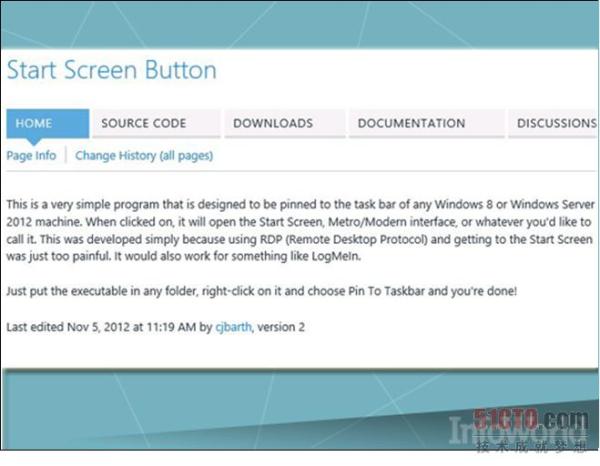
Start Screen Button(http://startscreenbutton.codeplex.com/)非常簡單,但又大有幫助,如果你使用RDP連接至Windows 8或Server 2012系統,不得不把鼠標放在RDP窗口中的確切位置,才能找回那個Start(開始)屏幕,更是特別管用。這個工具把一個小小的Start(開始)平鋪窗格放在任務欄上;只要點擊該平鋪窗格,就可以回到熟悉的Start(開始)屏幕。下載該工具,鼠標右擊,選擇Pin to Taskbar(鎖定到任務欄),就大功告成了。這就是它的全部功能,它已經為我管理那些需要借助Exchange 2013配置的Server 2012系統節省了時間。如果是Windows 8.1和Server 2012 R2,這款工具也許用不著;不過對已經在運行Server 2012的那些人而言,它可以輕松解決問題。
使用PowerShell腳本的Hyper-V Manager for Server 2012 Core控制臺
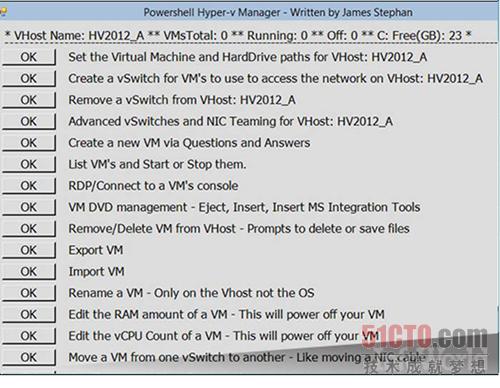
使用PowerShell腳本的Hyper-V Manager for Server 2012 Core控制臺結合了多個CodePlex項目,這些項目合并為一個名叫PSHVM(PowerShell Hyper-V管理器)的工具。它可以用來創建虛擬機,創建vSwitch,清除/刪除虛擬機,通過RDP連接至虛擬機,導入虛擬機,以及執行其他眾多虛擬機管理任務。這是一款相當新的工具,卻又是值得關注的一款工具,因為正在開發中的3.0版本采用了大幅改進的GUI。
ConfigMgr 2012 PowerShell右擊工具
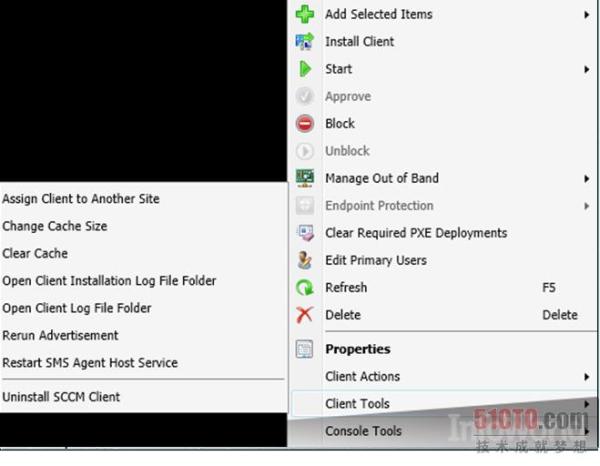
ConfigMgr 2012 PowerShell右擊工具(http://psrightclicktools.codeplex.com/)是面向系統中心配置管理器2012(又叫SCCM 2012)的PowerShell控制臺擴展件,它們在微軟系統中心配置管理器的管理員當中很受歡迎。值得一提的是,現在有不同類型的右擊工具。如果你搜索一番,就能找到由Rick Houchins開發的SCCM右擊工具;不過, PowerShell版右擊工具由Ryan Ephgrave添加到了CodePlex。PowerShell版本中提供了許多一樣的Actions(操作)和Tools(工具)。還有一個面向設備的Console Tools(控制臺工具)菜單、Collections(集合)菜單以及其他獨特的菜單項。
Windows產品密鑰查找器
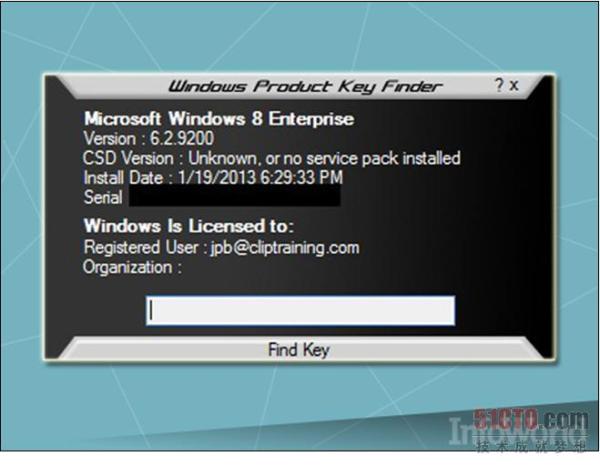
Windows產品密鑰查找器(http://wpkf.codeplex.com/)的功能顧名思義:它可以查找你的Windows XP、Vista或Windows 7產品密鑰(我在Windows 8上試了一下,結果找不到)。想必當你需要重新安裝Windows,卻找不到印有密鑰的光盤外套時,遇到過這個問題。這是個.exe文件,所以你只要運行它,點擊"Find Key"(查找密鑰),它就會開始查找了。
Finestra虛擬桌面
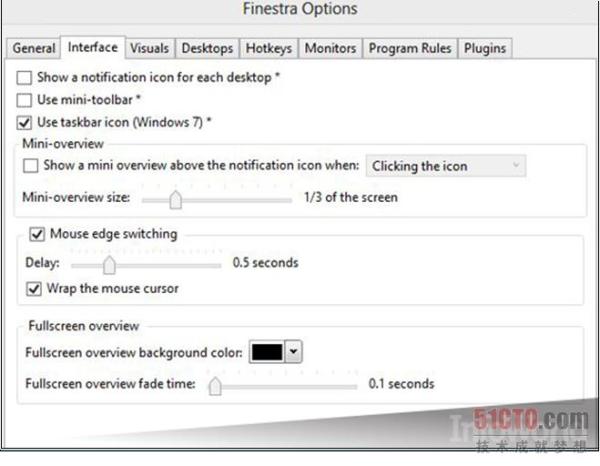
虛擬桌面讓你可以拿來現有的工作區,對它進行劃分;那樣,看起來你好像在多個桌面上處理工作。Finestra虛擬桌面(http://vdm.codeplex.com/)由Z-Systems公司開發,含有一些確實很酷的功能特性,比如無限數量的桌面(只受到系統內存的限制)、全屏管理切換器、活動縮略圖、針對每個桌面定制的背景、多達9個桌面的熱鍵以及更多特性。